主板型号怎么看?小编教你电脑主板型号怎么看!
更新日期:2023-08-01 09:55:34
来源:转载
手机扫码继续观看

主板型号怎么看?当我们需要安装更新主板中的一些声卡驱动、芯片组驱动、集成显卡驱动等等或是想知道当前主板的型号的是什么的时候,该如何进行操作查看呢?在本文中小编将给大家介绍下查看主板型号的详细操作方法。
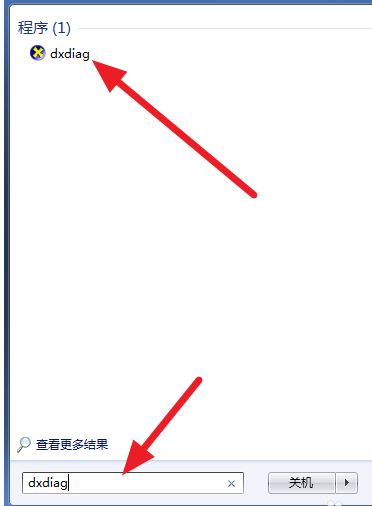
2、出现数字签名等提示,我们直接点确定,此时就出现如下界面,系统型号就是主板型号了。
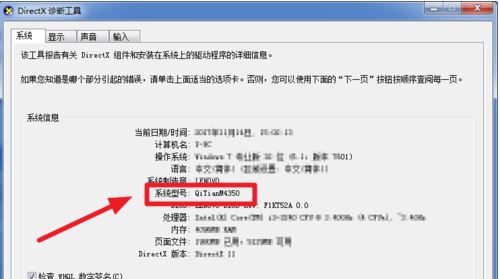

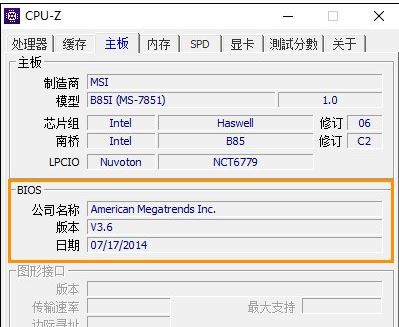
如CPU-Z:http://www.winwin7.com/soft/30923.html

以上便是winwin7小编给大家介绍的关于查看电脑主板型号的你详细操作方法!
查看主板型号的方法一:
1、点击桌面左下角按钮,出来搜索框,或者按下win+R组合键打开运行,在框中直接输入:dxdiag 点击确定;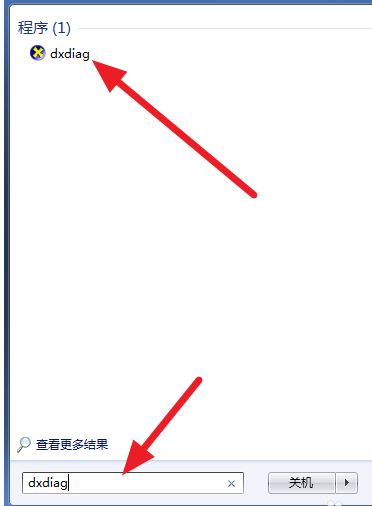
2、出现数字签名等提示,我们直接点确定,此时就出现如下界面,系统型号就是主板型号了。
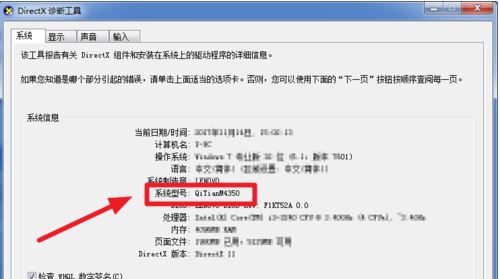
查看主板型号的方法二:通过主板型号
1、直接可以看到主板上的标识,如华硕主板:
查看主板型号的方法三:通过第三方软件
1、借助第三方工具查看主板型号;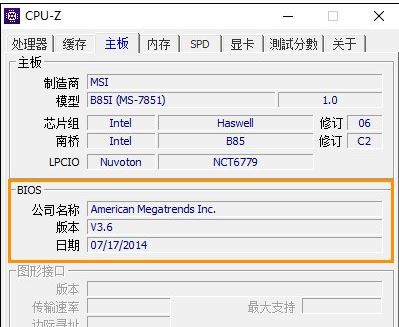
如CPU-Z:http://www.winwin7.com/soft/30923.html
查看主板型号的方法四:通过BIOS
开机时进入BIOS中检查,在电脑开机自检界面通常能够看到BIOS版别信息,或者按下Delete进入BIOS查看,如华硕主板:
以上便是winwin7小编给大家介绍的关于查看电脑主板型号的你详细操作方法!
该文章是否有帮助到您?
常见问题
- monterey12.1正式版无法检测更新详情0次
- zui13更新计划详细介绍0次
- 优麒麟u盘安装详细教程0次
- 优麒麟和银河麒麟区别详细介绍0次
- monterey屏幕镜像使用教程0次
- monterey关闭sip教程0次
- 优麒麟操作系统详细评测0次
- monterey支持多设备互动吗详情0次
- 优麒麟中文设置教程0次
- monterey和bigsur区别详细介绍0次
系统下载排行
周
月
其他人正在下载
更多
安卓下载
更多
手机上观看
![]() 扫码手机上观看
扫码手机上观看
下一个:
U盘重装视频












